1、在计算机桌面上右击【此电脑】图标

2、在弹出的菜单列表中单击【属性】选项。
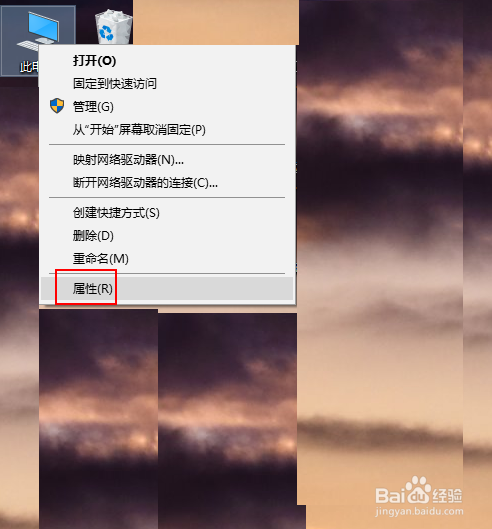
3、在【系统】文件夹的左上角导航栏上点击【控制面板主页】选项。
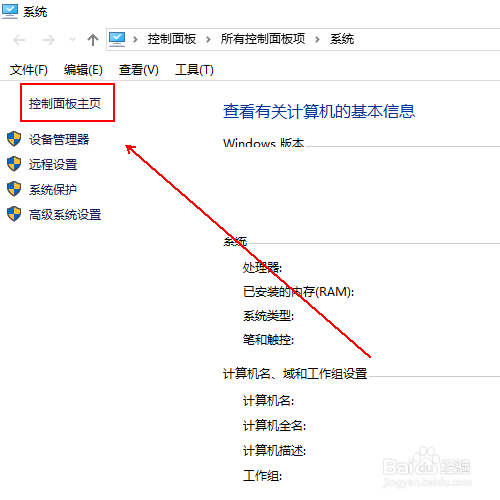
4、将控制面板文件夹的右上角将查看方式更改为【大图标】选项。
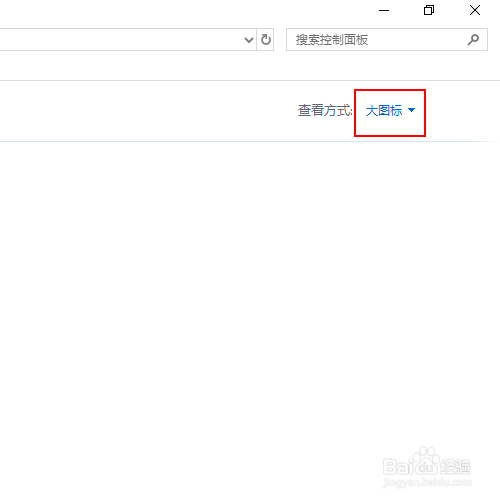
5、在程序列表中单击Bitlocker驱动器加密选项。

6、在弹出的Bitlocker驱动器加密窗口中单击【保存到文件】,此时加密密码会保存到我们指定的windows文件夹内。

7、单击下方的【下一步】选项。

8、勾选【仅加密已用磁盘空间】选项并单击下一步选项。
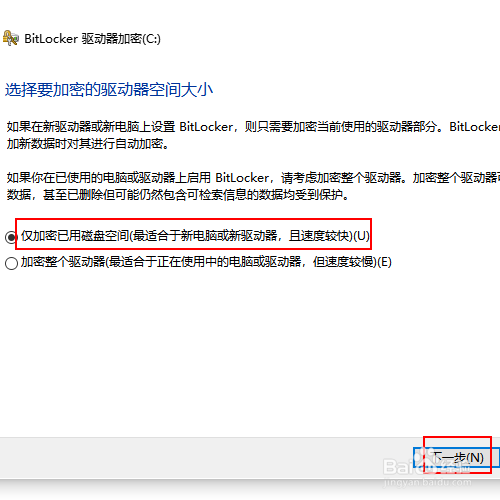
9、勾选【新加密模式】并单击下一步选项。

10、单击【开始加密】选项。
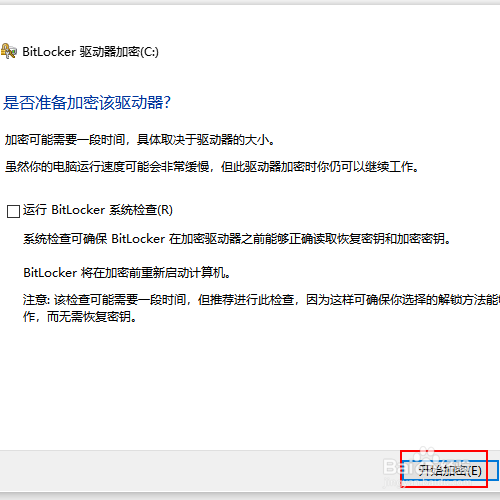
11、最后等待加密即可。

